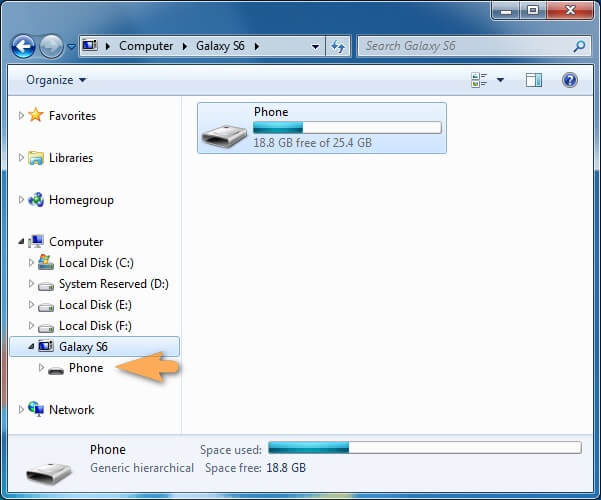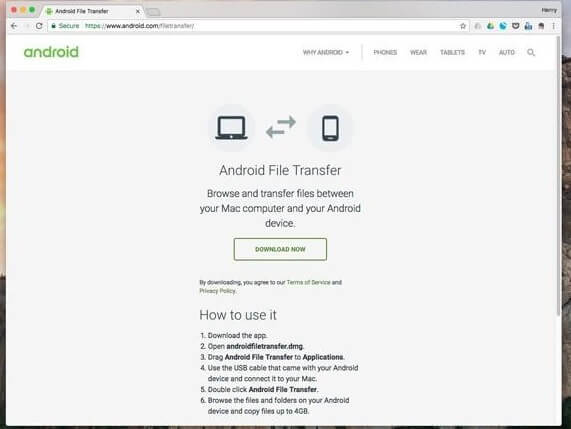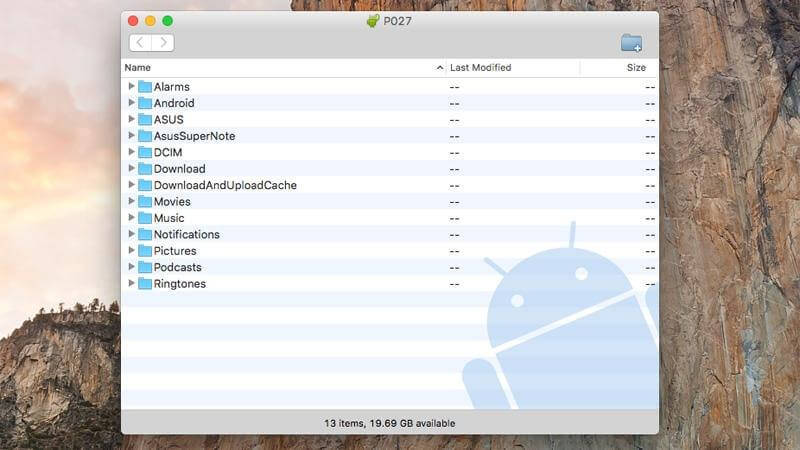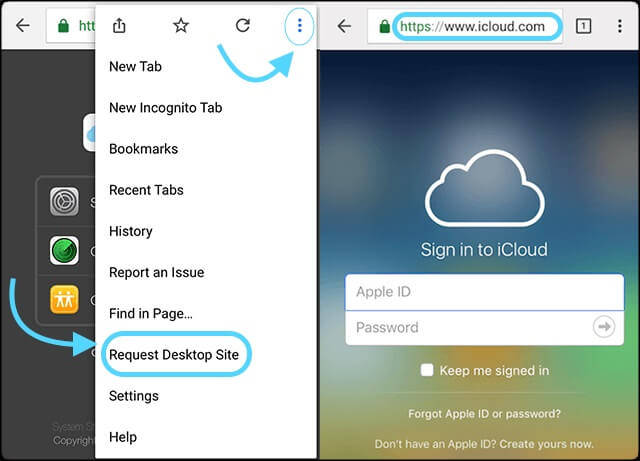| 不会讲iCloud上的照片转到安卓?教你3种iCloud照片传输到Android的方法 | 您所在的位置:网站首页 › 如何把icloud的照片下载到电脑 › 不会讲iCloud上的照片转到安卓?教你3种iCloud照片传输到Android的方法 |
不会讲iCloud上的照片转到安卓?教你3种iCloud照片传输到Android的方法
|
4.在iCloud Photos类别下,单击“下载照片”按钮。 5.等待所有照片下载。然后,转到Windows目录>用户> [用户名]>图片> iCloud照片。在“已下载”文件夹中,找到iCloud下载的所有照片。 6.然后将安卓设备连接到PC。选择将其用作媒体设备(MTP)。使用Windows资源管理器手动将iCloud照片传输到安卓设备即可。
就像Windows一样,用户也可以使用Mac系统将图片从iCloud传输到安卓设备。但是,因为安卓设备无法正常连接到Mac,所以用户需要使用安卓文件传输等第三方软件连接两个设备。这使整个过程非常繁琐复杂。除了花费更多的时间,它也可能有点混乱。不过,只要按照以下步骤,用户可以使用Mac系统将照片从iCloud传输到安卓设备。 1.首先,在Mac上启动iCloud应用程序并打开iCloud Photo Library选项。 2.访问iCloud的官方网站,登录iCloud帐户,然后从欢迎屏幕转到“照片”选项卡。 3.单击左侧面板中“所有照片”选项卡,用户就可以查看存储在iCloud中的所有相册。 4.选择要保存的照片(或相册),然后单击“下载”图标,将选择的照片保存在Mac上。(与Windows PC中过程基本相同) 5.下载安卓文件传输程序以便于在Mac上访问安卓设备。
6.将安卓设备连接到Mac并将其用于媒体传输。然后在Mac上启动安卓文件传输应用程序,让它自动检测连接的设备。 7.找到Mac存储下载照片的位置,然后将其拖放到安卓设备的文件系统中。
除了安卓文件传输软件,还有另一种不同的方式可以将图片从iCloud传输到安卓设备。将iCloud照片下载到Mac后,用户可以将它们上传到Google云端硬盘并在安卓设备上访问,还可以使用万兴数据恢复专家-数据传输软件(Android)在Mac和安卓设备之间无缝传输数据。 第3部分:在没有计算机的情况下将iCloud照片传输到安卓设备许多用户不喜欢使用计算机(Windows或Mac)将照片从iCloud传输到安卓手机。毕竟,通过计算机将iCloud照片移动到安卓设备(不使用像万兴数据恢复专家这样的专业工具)可能既费时又费空间。所以我们还有第四种方法,通过访问安卓设备上的iCloud网站并且下载所需照片,就可以在没有计算机的情况下将iCloud照片传输到安卓设备。 但是这种方法也有不小的弊端,在小屏幕上加载和预览照片可能需要花费很长的时间。此外,它还会消耗大量的移动数据。用户的安卓手机内部存储空间有限,添加如此多的照片可能会进一步降低其处理速度。然而,已经没有比将iCloud照片直接下载到安卓设备更方便的方法了。 1.在安卓设备上任意启动一个网络浏览器并访问iCloud的网站。 2.转到“浏览器设置”选项,然后点击“请求桌面站点”。因为默认情况下,浏览器会显示网站的移动版本,这样用户就不能轻松浏览iCloud照片。
3.加载桌面版本的网站后,用户需要输入iCloud账户ID、密码方可登录。 4.从主屏幕转到“照片”标签,查看已保存的照片。 5.选择想要传输的照片(或相册),然后单击下载图标。 6.接受下载提示并等待一段时间,将所选照片重新保存在安卓设备存储中。返回搜狐,查看更多 |
【本文地址】